Мазмұны
Бейнелерде біркелкі ауысулар жиі кездеседі, көріністің соңында кескін баяу қара түске айналады. Кейде біз бұл әсерді бейнеклиптің басынан тауып, бейнелерге кіріспе немесе жаңа фильм сахнасын жасаймыз.
Бұл әсер бейнеклиптің басында болса, біз оны өшпейтін деп атаймыз. . Әсер клиптің соңында болған кезде оны өшіру деп атайды. Нарықтағы ең жақсы бейне өңдеу бағдарламалық құралының бірі Adobe Premiere Pro бейнеклиптерді өшіруге және өшіруге арналған кәсіби құрал ұсынатыны табиғи нәрсе еді.
Дыбыс шығаруды үйрену кезіндегідей. Premiere Pro, сіз Adobe Premiere Pro қолданбасында бұл әсерге жетудің әртүрлі жолдары бар екенін білесіз: сондықтан бүгін біз Premiere Pro алдын ала орнатылған құралдарды пайдаланып, бейнені өшіруге арналған нұсқаулықты ұсынамыз.
Сіз қолданбайсыз. Осы оқулықты орындау үшін сыртқы плагиндерді сатып алудың қажеті жоқ. Premiere Pro бағдарламасын жүктеп алып, орнатыңыз (немесе Premiere Pro cc пайдаланыңыз) және төмендегі нұсқауларды орындаңыз. Бақытымызға орай, Adobe Premiere Pro - ең интуитивті бейне өңдеу бағдарламалық құралының бірі, сондықтан жаңа әсерлерді меңгеру сізге көп уақытты қажет етпейді.
Келіңіздер, танысайық!
Fade-Out дегеніміз не? Әсері?
Кеңіру және өшіру әсері басында бұлыңғырлықты 0-ден 100%-ға дейін арттырып, соңында тағы бір рет азайту арқылы екі нысан арасында біркелкі ауысуға мүмкіндік береді. Егер сіз түссіздену және шығуды алып тастағыңыз келсеӨшіру/Өшіру уақытын нөлдік кадрларға дейін азайту арқылы әсер етеді. Бейненің ауысу әсерін дәл баптау үшін Өшіру/Өшіру уақытын реттеуге болады.
Premiere Pro-да бейнелерді өшірудің әртүрлі әдістері
Кіру және өшірудің бірінші және ең қарапайым жолы Біздің бейнелер ауыспалы. Premiere Pro-да клиптерімізге қолдануға болатын көптеген бейне ауысулары бар. Бірақ жақсы түссіздену және өшіру әсерін жасау үшін біз үш әдіске назар аударамыз: Айқас өтулер, Фильмді еріту ауысулары және негізгі кадрлар.
Фильмді еріту өтпелі
Егер жылдам өшуді қаласаңыз -кіру және шығару эффектісі, бұдан әрі іздемеңіз: Фильмді еріту эффектісі сізге сіз іздеген өңсіздену әсерін береді. Оны бейнелеріңізге қолдану үшін келесі қадамдарды орындаңыз.
-
1-қадам. Бейнеклиптерді импорттау және хронологияны жасау
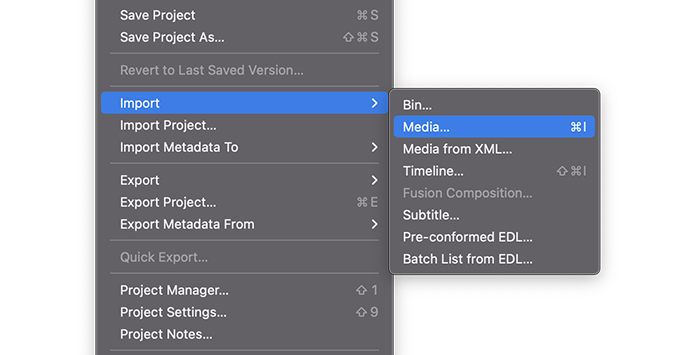
Клиптерді Adobe Premiere Pro бағдарламасына импорттау немесе жобамен жұмыс істеп жатсаңыз, оны ашыңыз. Файл > Импорттау. Клиптерді іздеп, ашу түймесін басыңыз.
Уақыт шкаласын жасау үшін, Film Dissolve көшуін қосқыңыз келетін бейнеклипті тінтуірдің оң жақ түймешігімен нұқыңыз және клиптен Жаңа реттілік жасау пәрменін таңдаңыз.
Клиптерді алдын ала қарауда ойнатуды қалайтындай етіп орналастырыңыз.
-
2-қадам. Film Dissolve әсерін қолдану
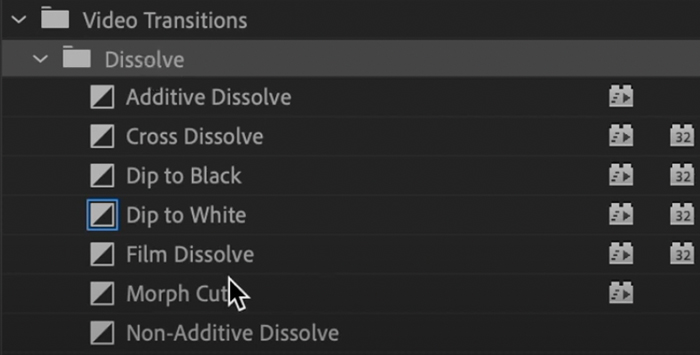
Бейне ауысу қалтасы орналасқан. Әсерлер тақтасындағы әсерлер ішінде. Оны жылдам табу үшін іздеу жолағын пайдаланып, Film Dissolve деп теруге болады,немесе Effects > жолын ұстануға болады; Бейне ауысуы > Еріту > Фильмді еріту.
Жұмыстыратын және кететін ауысуларды қолдану үшін Фильмді еріту түймесін басып, түссізденетін кіру үшін оны клиптің басына сүйреңіз. Егер көріністі өшіргіңіз келсе, әсерді бейненің соңына дейін сүйреңіз.
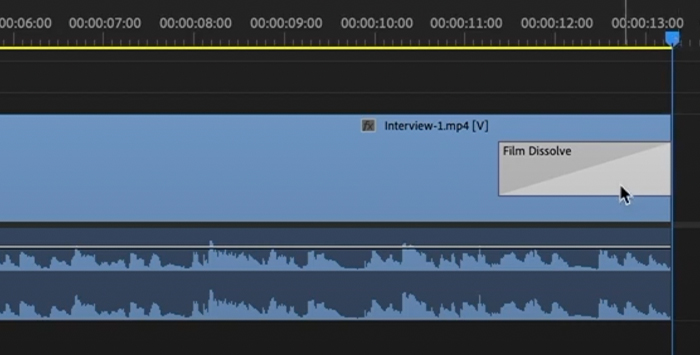
Фильмді еріту әсері бейнеклиптің ішкі клипі ретінде пайда болады, онда бейнені реттеуге болады. өту параметрлері. Уақыт шкаласында фильмнің еріту ұзақтығын ауысудың жиегін сүйреу арқылы өңдеуге болады. Ұзақтығы ұзағырақ болса, кескін соғұрлым баяу түседі және өшеді.
-
3-қадам. Жобаны алдын ала қарау
Әрбір жасаған шағын өзгертулерді алдын ала қараңыз. Бұл жобаның басында тәжірибе жасауға және өзгертулер енгізуге мүмкіндік береді.
Айқас өтулер
Жіберу және өшіру әсерлерін жобаларыңыздың кез келген жерінде пайдалануға болады. Сондай-ақ клиптер арасында өңсізденуді пайдалануға болады: әр түрлі көріністері бар бірнеше клиптер болса және бір клиптен екіншісіне кроссфад арқылы ауысқыңыз келсе, бір жолдағы екі клип арасындағы ауысуды сүйреп апару керек.
Негізгі кадрлармен кіріс және өшіру
Негізгі кадрлармен жұмыс басында қиын болуы мүмкін, бірақ құралмен танысқаннан кейін өте пайдалы болуы мүмкін. Негізгі кадрлардың көмегімен мәтіндер мен басқа медиа үшін анимация жасауға болады, бірақ дәл қазір «Мөлдірлікті» пайдалану арқылы өшіру үшін негізгі кадрларды пайдалануға назар аударайық.басқару.
1-қадам. Әсерлерді басқару тақтасына кіру
Клипті таңдап, әсерлерді басқару тақтасына өтіңіз.
Бейне әсерлері астында "Мөлдірлік" опциясын көресіз. . Қосымша параметрлерді көру үшін сол жақ көрсеткіні басыңыз.
2-қадам. Мөлдірлік және негізгі кадрларды жасау
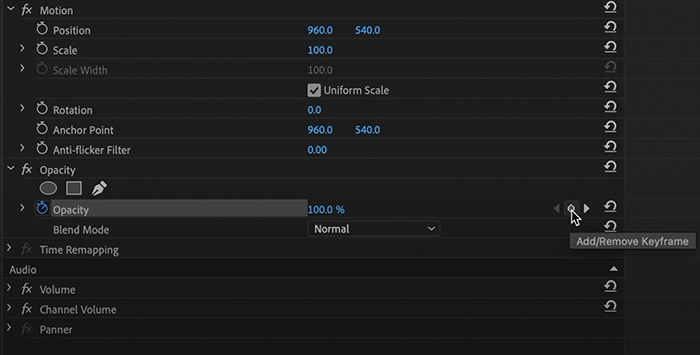
Осы жерден бейнеңіздегі мөлдірлікті өзгерту арқылы өшіру және өшіру жолын үйренесіз. .
Сеңу
1. «Мөлдірлік» жанындағы сол жақта пайыздық сан мен кішкене гауһар тасты көруіңіз керек.
2. Өшіру әсері үшін мөлдірлікті 0%-ға өзгертеміз.
3. Бірінші негізгі кадрды жасау үшін оң жақтағы гауһар тасты басыңыз. Бұл негізгі кадрларды Әсерлерді басқару тақтасының оң жақ аймағында көруге болады.
4. Ойнату механизмін алға жылжытыңыз, мөлдірлікті 100% өзгертіңіз және басқа негізгі кадрды жасаңыз.
5. Ол Adobe Premiere Pro-ға бейне бірінші негізгі кадрда қара түспен басталып, екінші негізгі кадрға жеткенше бұлыңғырлықты біртіндеп азайту керек екенін айтады.
Өшіру
1. Өшіру әсері үшін біз бұрынғыдай бейне ауысуын жасаймыз. Біз ойнату механизмін клипті өшіргіміз келетін жерге жылжытудан бастаймыз.
2. Мөлдірлікті 100% қалдырып, негізгі кадрды қосыңыз.
3. Ойнату механизмін клиптің соңына жылжытыңыз, мөлдірлікті 0% етіп өзгертіңіз және басқа негізгі кадрды жасаңыз.
4. Бұл жолы Adobe Premiere Pro клипті бірінші негізгі кадрдан екіншісіне дейін өшіре бастайды.
Негізі, негізгі кадрлар - бұлөшіру ауысуын қолмен қосу жолы. Оқыту қисығы тік болуы мүмкін, бірақ оған үйреніп алғаннан кейін сөну әсерін көбірек басқара аласыз.

